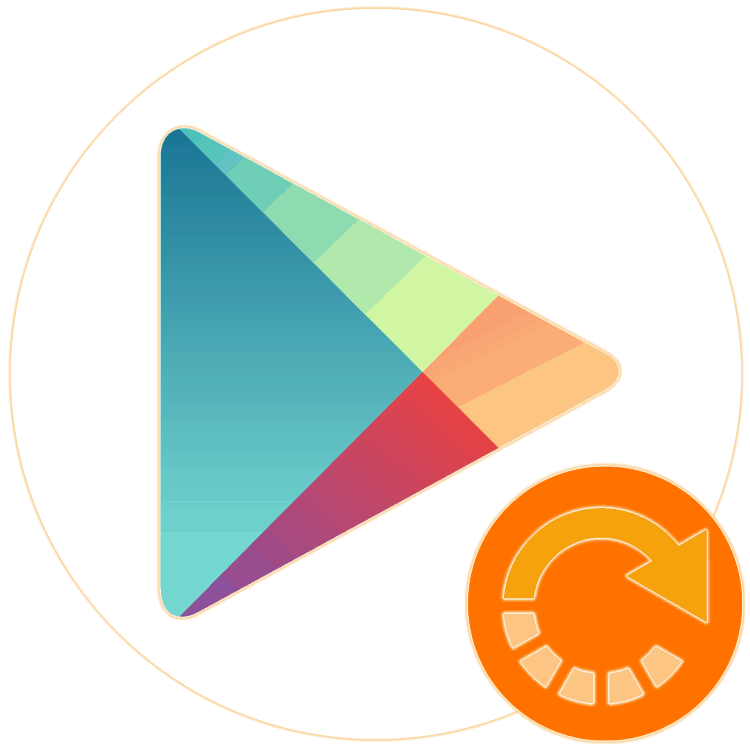Obnovenie obchodu Google Play v systéme Android
Obchod Google Play umožňuje vyhľadávať, inštalovať a aktualizovať rôzne aplikácie a hry na smartfónoch a tabletoch so systémom Android, ale nie všetci používatelia oceňujú jeho užitočnosť. Takže náhodne alebo vedome môže byť tento digitálny obchod vymazaný, po ktorom bude s vysokou pravdepodobnosťou potrebné ho obnoviť. Presný spôsob vykonania tohto postupu bude popísaný v tomto článku.
Obsah
Ako obnoviť trh služby Play
V informačnom materiáli, ktorý vám bol oznámený, bude presne povedané o obnovení trhu služby Google Play v prípadoch, keď z nejakého dôvodu nie je mobilné zariadenie. Ak táto aplikácia jednoducho nefunguje správne, s chybami alebo sa nespúšťa vôbec, dôrazne odporúčame, aby ste si prečítali náš všeobecný článok, ako aj celú rubriku venovanú riešeniu problémov spojených s touto aplikáciou. 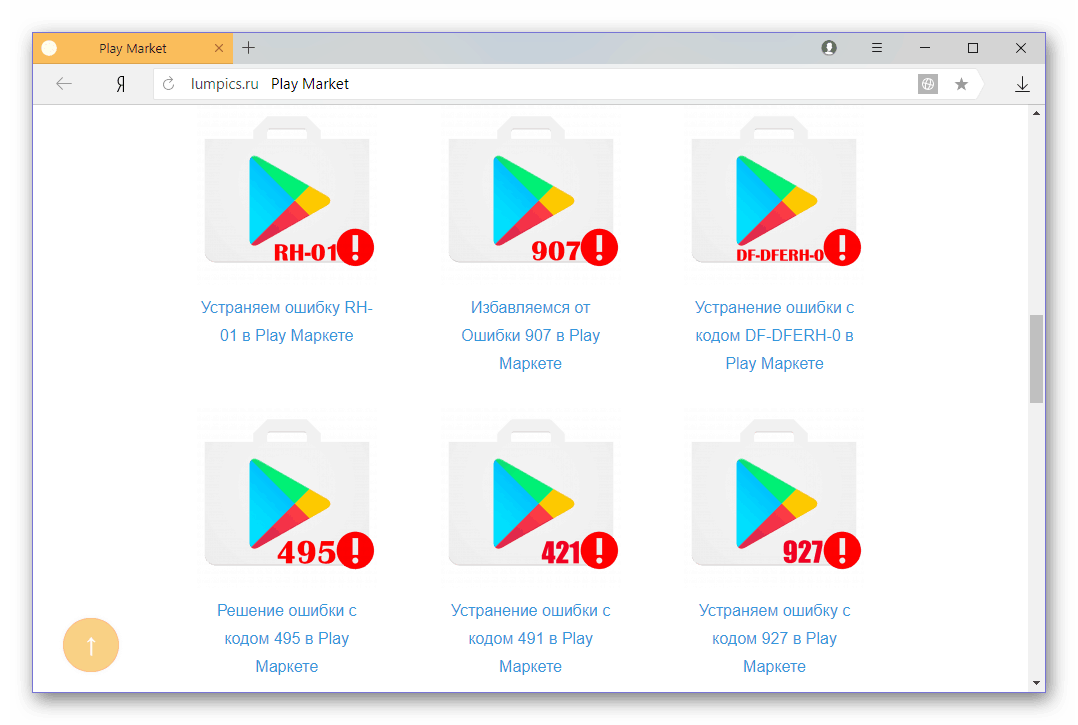
Viac informácií:
Čo robiť, ak trh služby Google Play nefunguje
Riešenie chýb a zlyhaní a práca na trhu služby Google Play
Ak obnovením máte na mysli prístup do obchodu, tj autorizáciu vo svojom účte alebo dokonca registráciu, aby ste mohli ďalej využívať svoje schopnosti, určite budete mať prospech z materiálov uvedených nižšie. 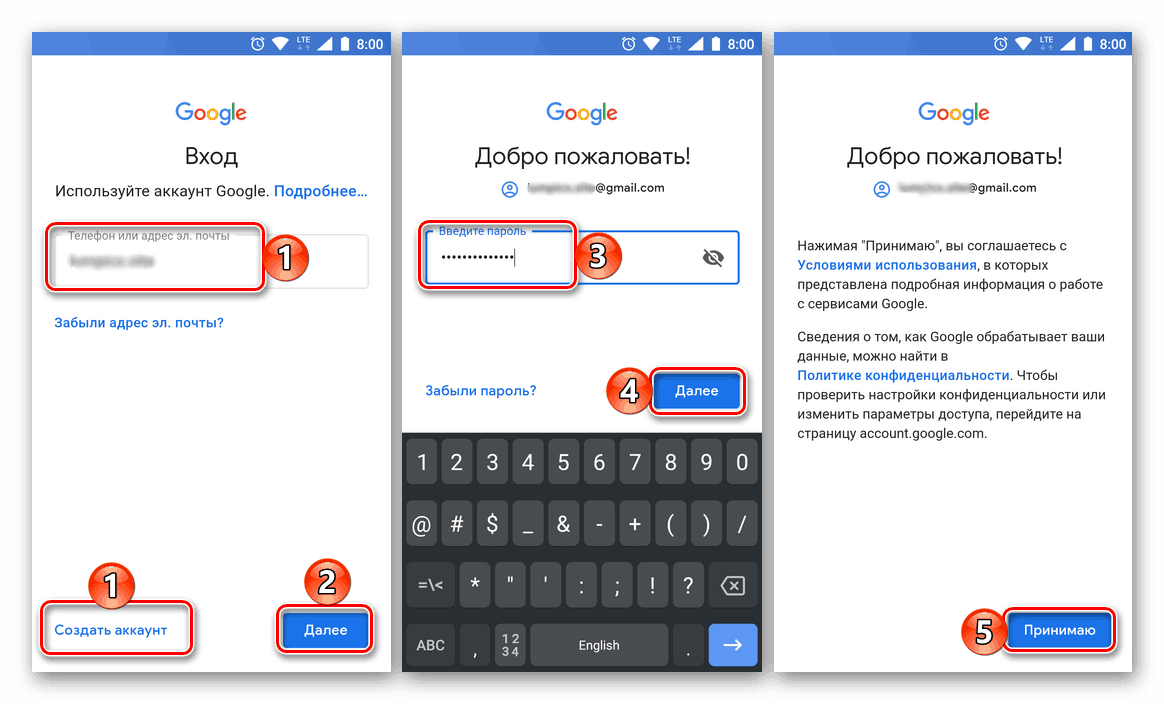
Viac informácií:
Zaregistrujte sa do účtu v obchode Google Play
Pridanie nového účtu do služby Google Play
Zmena účtu v Obchodu Play
Prihláste sa do svojho účtu Google v android
Zaregistrujte si účet Google pre zariadenie Android
Za predpokladu, že obchod Google Play zmizol z vášho smartphonu alebo tabletu so systémom Android, alebo vy (alebo niekto iný) ste ho nejakým spôsobom odstránili, postupujte podľa nižšie uvedených odporúčaní.
Metóda 1: Povolenie zakázanej aplikácie
Takže skutočnosť, že Google Play Market nie je vo vašom mobilnom zariadení, sme si istí. Najbežnejšou príčinou tohto problému môže byť jeho vypnutie prostredníctvom systémových nastavení. Preto môžete aplikáciu obnoviť rovnako. Tu je to, čo musíte urobiť:
- Otvorte "Nastavenia" , prejdite na "Aplikácie a upozornenia" a v ňom na zoznam všetkých nainštalovaných aplikácií. V druhom z nich je zvyčajne poskytnutá samostatná položka alebo tlačidlo, alebo táto možnosť môže byť skrytá vo všeobecnom menu.
- Nájdite Obchod Google Play v zozname, ktorý sa otvorí - ak existuje, slovo "Zakázané" sa pravdepodobne objaví okolo svojho mena. Klepnutím na názov tejto aplikácie otvoríte stránku s informáciami o nej.
- Kliknite na tlačidlo "Povoliť" , po ktorom sa pod jeho menom objaví slovo "Inštalované" a aplikácia sa aktualizuje takmer okamžite na aktuálnu verziu.
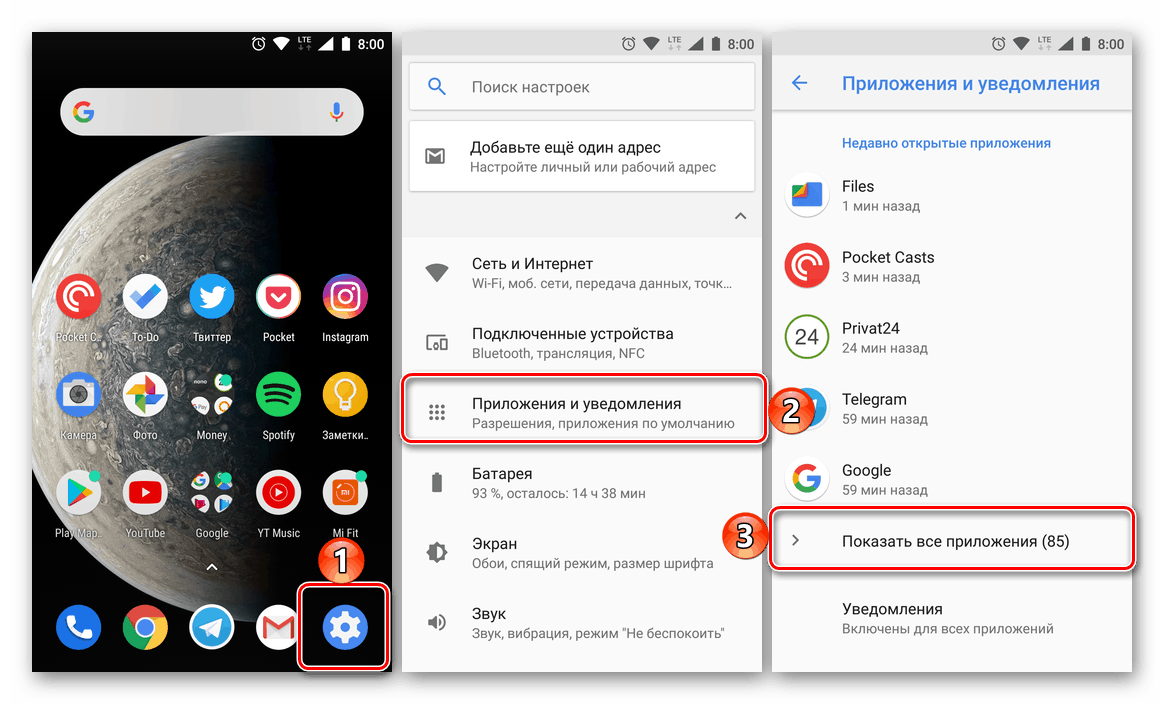
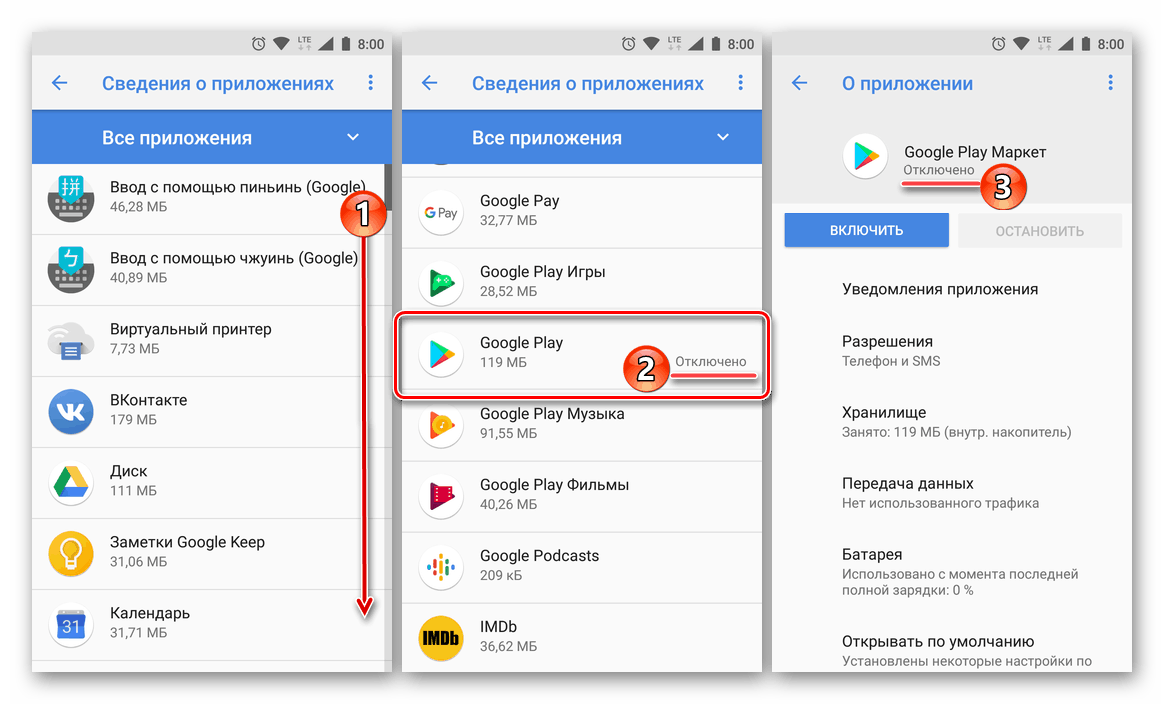
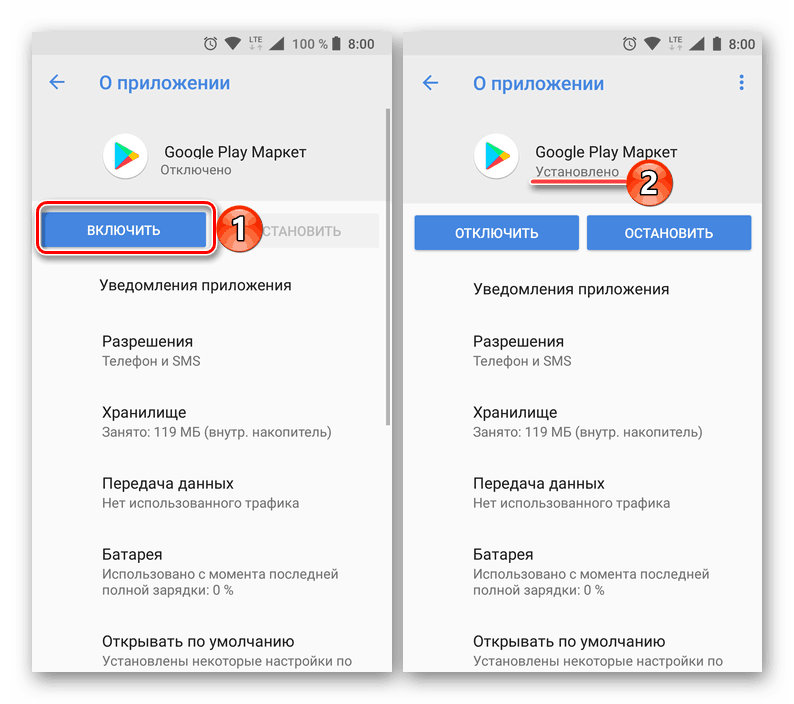
Ak zoznam všetkých nainštalovaných aplikácií v službe Google Play Market chýba alebo naopak je tam a nie je zakázaný, postupujte podľa nasledujúcich odporúčaní.
Metóda 2: Zobrazenie skrytej aplikácie
Mnoho spúšťačov umožňuje skryť aplikácie, takže sa môžete zbaviť ich skratky na hlavnej obrazovke av hlavnom menu. Možno, že obchod Google Play nezmizol z zariadenia Android, ale bol skrytý skrze vás alebo niekoho iného - to nie je tak dôležité, hlavnou vecou je, že teraz vieme, ako ho dostať späť. Je pravda, že s takouto funkciou je pomerne málo vysielačov, a preto môžeme poskytnúť len všeobecný, ale nie univerzálny, algoritmus akcií.
Pozri tiež: Odpalovače pre Android
- Zavolajte na ponuku spúšťača. Najčastejšie sa to deje tým, že držíte prst na prázdnej ploche hlavnej obrazovky.
- Vyberte položku "Nastavenia" (alebo "Možnosti" ). Niekedy existujú dva takéto body: jeden vedie k nastaveniam aplikácie a druhý k podobnej časti operačného systému. Zo zrejmých dôvodov nás zaujíma prvý a je najčastejšie doplnené názvom spúšťača a / alebo inou ikonou od štandardnej. V štipke sa môžete vždy pozrieť na oba body a potom vybrať ten správny.
- Po nájdení položky "Nastavenia" nájdite položku "Aplikácie" (alebo "Aplikačná ponuka" alebo niečo podobné v zmysle a logike) a prejdite naň.
- Prejdite zoznam dostupných možností a nájdite tam "Skryté aplikácie" (iné mená sú možné, ale majú podobné významy) a potom ich otvorte.
- V tomto zozname nájdete Obchod Google Play. Vykonajte akciu, ktorá znamená zrušenie skrytia - v závislosti od funkcií spúšťača môže byť krížik, začiarknutie, samostatné tlačidlo alebo prídavná položka ponuky.

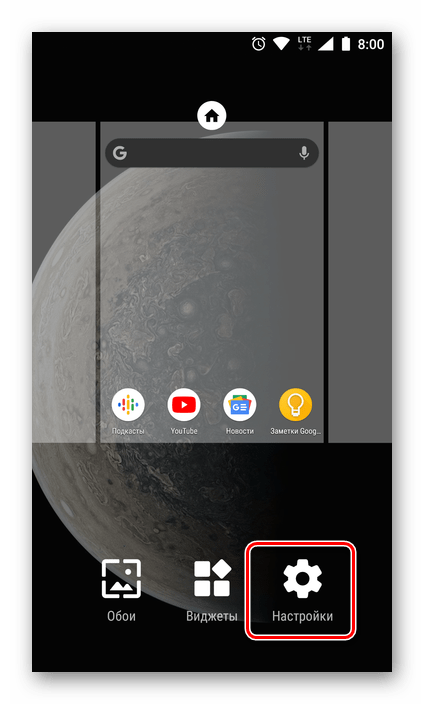
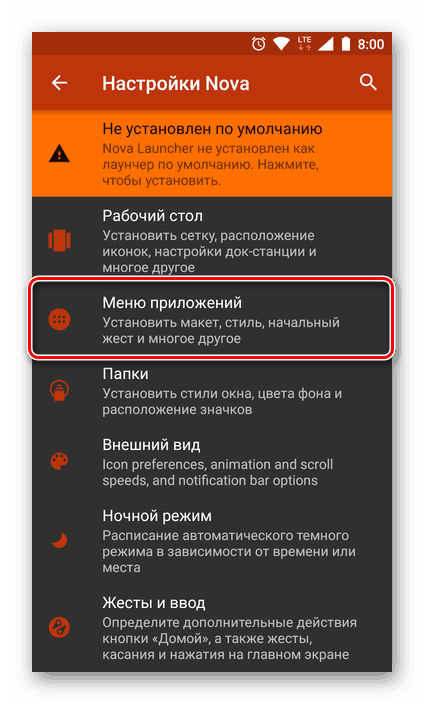
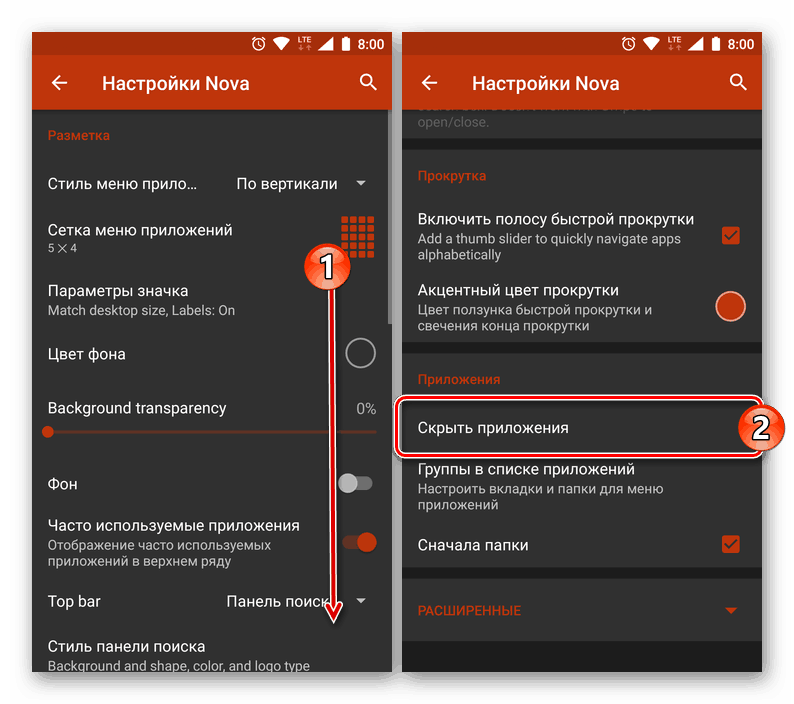
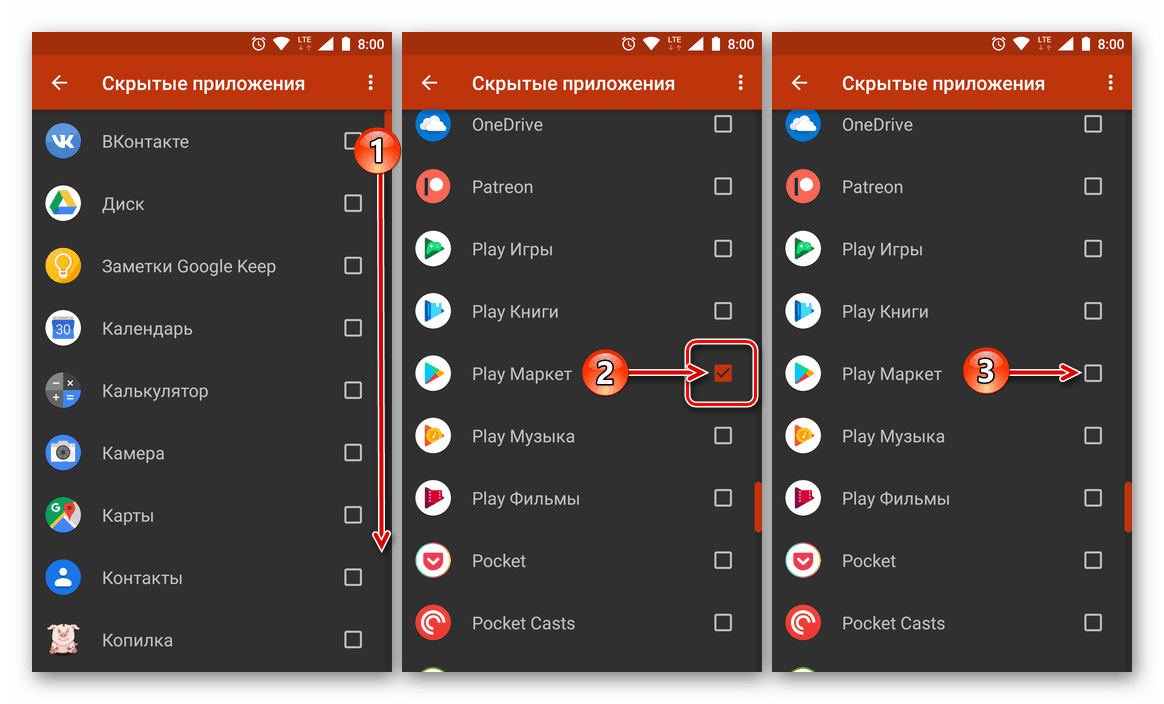
Po dokončení vyššie uvedených krokov a návratu na hlavnú obrazovku a potom v ponuke aplikácie uvidíte skôr skrytý trh služby Google Play. 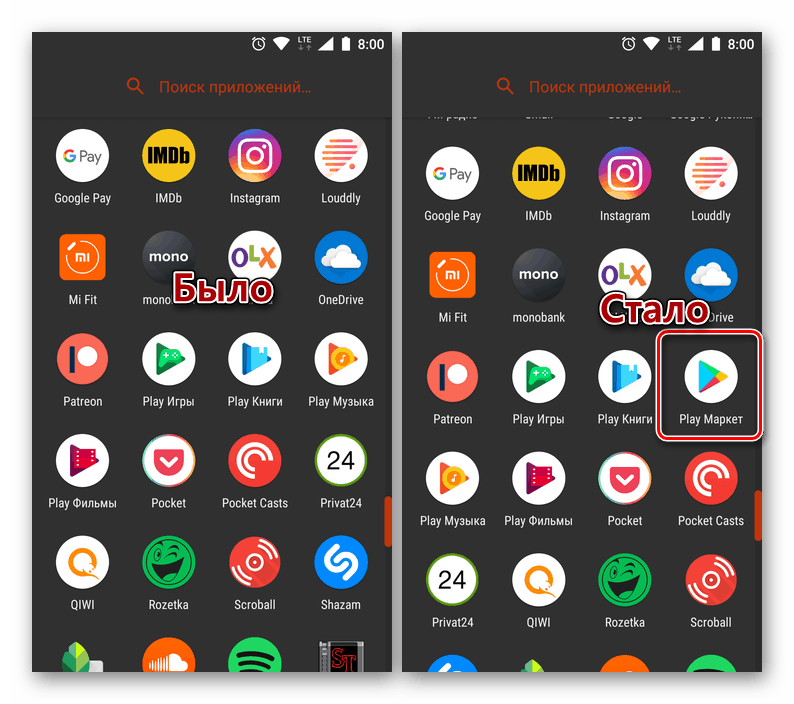
Pozri tiež: Čo robiť, ak chýba Obchod Google Play
Metóda 3: Obnova vymazanej aplikácie
Ak ste v nadväznosti na vyššie uvedené odporúčania ste boli presvedčení, že obchod Google Play nebol zakázaný alebo skrytý, alebo ste už od začiatku vedeli, že aplikácia bola odstránená, budete ju musieť obnoviť v doslovnom zmysle. Bez záložnej kópie vytvorenej vtedy, keď bol v systéme prítomný, to však nebude fungovať. Všetko, čo možno v tomto prípade urobiť, je znova nainštalovať Play Market. 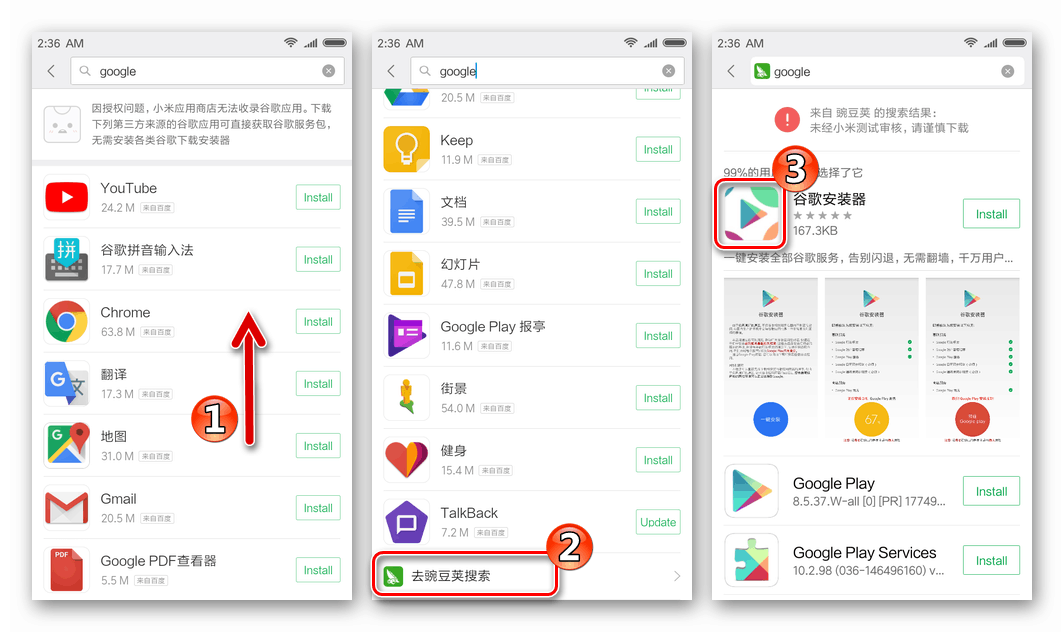
Pozri tiež: Ako zálohovať zariadenie Android pred blikaním
Akcie potrebné na obnovenie takej dôležitej aplikácie závisia od dvoch hlavných faktorov - výrobcu zariadenia a typu nainštalovaného firmvéru (oficiálneho alebo vlastného). Takže na čínskych Xiaomi a Meizu môžete nainštalovať Obchod Google Play z vstavaného operačného systému v obchode. S rovnakými zariadeniami, ako s niektorými inými, bude fungovať ešte jednoduchšia metóda - banálne sťahovanie a rozbalenie súboru APK. V ostatných prípadoch sa môžu vyžadovať práva Root a prispôsobené prostredie obnovy (Recovery) alebo dokonca blikajúce. 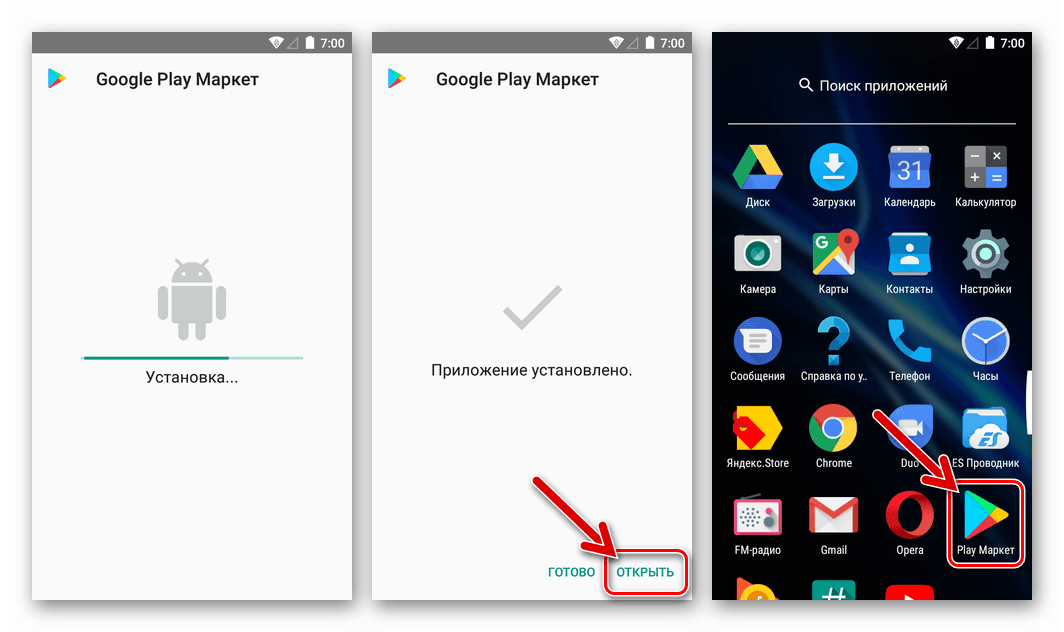
Ak chcete zistiť, ktorý spôsob inštalácie aplikácie Google Play Market vyhovuje vášmu smartphoneu alebo tabletu, pozorne si prečítajte články uvedené nižšie a postupujte podľa odporúčaní, ktoré sú v nich uvedené. 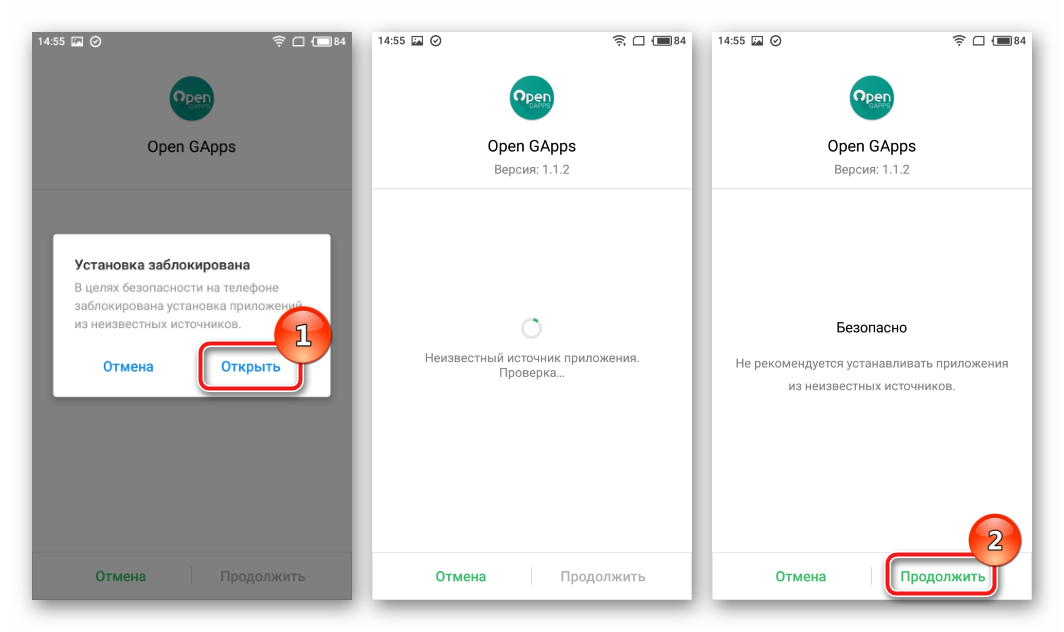
Viac informácií:
Inštalácia Obchodu Google Play na zariadeniach s Androidom
Inštalácia služieb Google po firmvéte pre systém Android
Pre majiteľov smartfónov Meizu
V druhej polovici roka 2018 sa mnohí majitelia mobilných zariadení tejto spoločnosti stretli s obrovským problémom - v práci na trhu služby Google Play sa začali vyskytovať zlyhania a chyby, aplikácie sa prestali aktualizovať a inštalovať. Okrem toho Obchod môže odmietnuť vôbec spustiť alebo vyžadovať prihlásenie do vášho účtu Google, pretože vám nebude umožňovať prihlasovanie sa ani v nastaveniach. 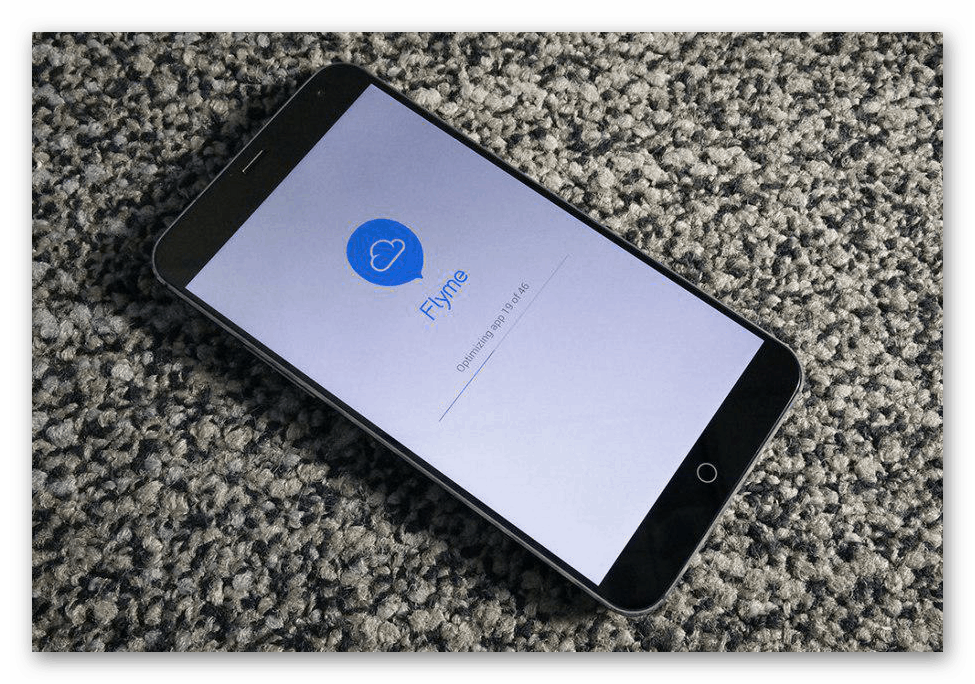
Zaručené efektívne riešenie sa ešte nevyskytlo, ale mnohé smartfóny už dostali aktualizácie, v ktorých bola chyba opravená. Všetko, čo možno v tomto prípade odporučiť za predpokladu, že pokyny z predchádzajúcej metódy nepomohli obnoviť trh služby Play, je inštalácia najnovšieho firmvéru. Samozrejme, je to možné len vtedy, ak je k dispozícii a zatiaľ nie je nainštalované.
Pozri tiež: Aktualizácia a blikanie mobilných zariadení založených na systéme Android
Núdzové opatrenie: Obnovte výrobné nastavenia
Najčastejšie odstraňovanie vopred nainštalovaných aplikácií, najmä ak sú proprietárnymi službami Google, prináša množstvo negatívnych dôsledkov až na čiastočnú alebo dokonca úplnú stratu výkonu operačného systému Android. Preto, ak nebolo možné obnoviť odinštalovaný obchod Play, jediným možným riešením je resetovanie mobilného zariadenia na továrenské nastavenia. Tento postup zahŕňa úplné odstránenie používateľských údajov, súborov a dokumentov, aplikácií a hier, zatiaľ čo funguje len vtedy, ak bol v zariadení pôvodne prítomný obchod. 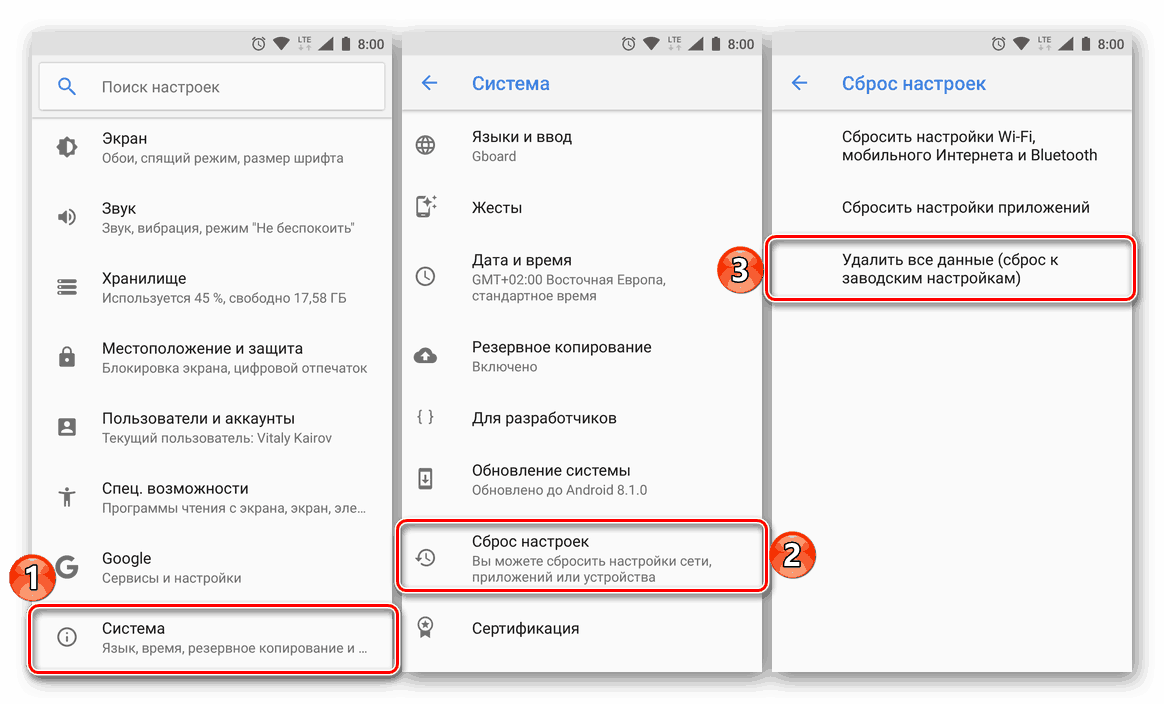
Viac informácií: Ako obnoviť továrenské nastavenia smartfónu alebo tabletu v systéme Android
záver
Obnovenie obchodu Google Play v systéme Android, ak bolo zakázané alebo skryté, je jednoduché. Úloha sa stáva oveľa zložitejšou, ak bola vymazaná, ale aj v tomto prípade existuje riešenie, aj keď to nie je vždy jednoduché.